Hur man växlar från utsatt till aktuell kanal i Office 365 for Business
Microsofts Office 365-abonnemang lever upptill dess namn genom att leverera nya funktioner och funktionalitet regelbundet. Några av dessa nya Microsoft Office-funktioner inkluderar samarbetsredigering och AutoSave i Excel, förbättrade skrivverktyg i Word, Closed Caption i PowerPoint och Focused Inbox i Outlook.
Beroende på hur ditt Office 365-abonnemang ärsom är inrättad i din organisation, kanske du inte ser några av dessa nya spännande funktioner. Din system- eller nätverksadministratör kanske använder en långsam utrullning istället kallad Uppskjuten kanal. I den här artikeln visar vi dig hur du kan konfigurera Office 365 Pro Plus-prenumerationer för att hoppa på den aktuella kanalen.
Skaffa de senaste funktionerna i Office 365 Pro Plus nuvarande kanal
Din organisation kan konfigurera hur Office 365Pro Plus uppdateras till nya versioner och funktioner med hjälp av en förskjuten utgivningsmetod som kallas uppskjuten kanal. Den uppskjutna kanalen tillåter bara nya funktioner varje några månader som har ordentligt kontrollerats bland Office Insiders.
Nuvarande kanal å andra sidan låter dig fåde nya funktionerna förr. Den nuvarande kanalen kan också innehålla en blandning av säkerhets-, icke-säkerhets- och funktionsuppdateringar. Att få en aktuell utgåva kommer förmodligen att kräva övertala nätverksadministratören. Om du är administratör så kan du aktivera det här för en användare inom din organisation.
Ta först reda på vilken kanal du är på; öppna vilken Office 365-applikation som helst, klicka på Arkiv> Konton och notera sedan kanalinformationen. Skärmdumpen nedan visar att jag är på Uppskjuten kanal, bygg 7766.2099.

Logga in på Office 365 Admin Center. Välj kuggeikonen i navigationsmenyn och klicka sedan på Tjänster & tillägg.

Rulla ner och klicka sedan på Office Software nedladdningsinställningar.

Bläddra ner till Programvara för PC och mobila enheter välj sedan Varje månad (aktuell kanal).
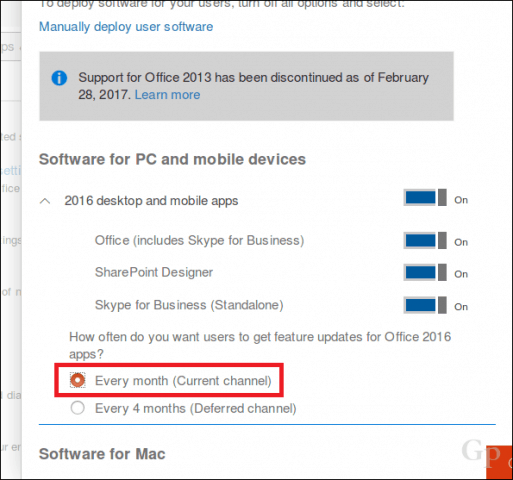
Rulla ner och klicka sedan Spara för att bekräfta ändringar.
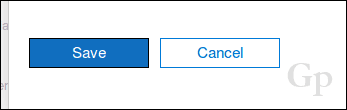
Ge det lite tid att kolla innan du kontrollerarför den senaste utgåvan; 24 till 72 timmar skulle rekommenderas. Du kan sedan öppna alla Office 365-program, klicka på Arkiv> Konton> Uppdateringsalternativ> Uppdatera nu.
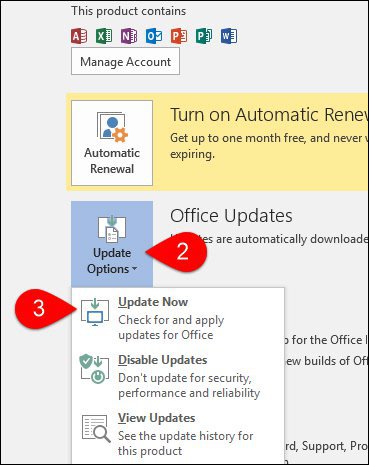
Att hålla sig vid utsatt kanal har detmeriter, särskilt om du använder speciella tillägg, makron eller tredjepartsapplikationer eller -tjänster som integreras med Office 365. Dessa uppdateringar kan potentiellt orsaka kompatibilitetsproblem (dvs. bryta när de har installerats). Om du inte är beroende av sådana appar eller tjänster är det inte mycket att förlora genom att hoppa på den aktuella kanalen. Du kommer säkert att få mycket cool funktionalitet i dina Office-appar. Dessa alternativ förblir en exklusiv Office 365; ett incitament för dem som fortfarande kör eviga versioner av Office att kanske göra övergången till ett prenumeration.
Låt oss veta vad du tycker. Om du är intresserad av att prova blödande funktioner kan du läsa vår guide om hur du går med i Office Insider-programmet för Windows eller Mac.





![Microsoft släpper Office 2010 Developer Training Kit [groovyDownload]](/images/microsoft/microsoft-releases-office-2010-developer-training-kit-groovydownload.png)




Lämna en kommentar